Налаштуйте свій домен для відстеження розсилок
У посиланнях ваших листів згадується домен SendPulse. Щоб прибрати цю згадку та підкреслити домен свого бренду, налаштуйте DNS-запис власного домену для відстеження переходів за посиланнями.
Всі посилання в листі обертаються в домен для відстеження. При натисканні на посилання в отриманих листах спочатку відбувається переадресація на посилання, що обернена в домен для відстеження, а потім перехід на оригінальне посилання.
За замовчуванням йде переадресація на домен сервісу відправника з сертифікатом https://s6619822.stat-pulse.com.
Додайте свій домен у SendPulse
Перейдіть в розділ Розсилки (Email) > Налаштування сервісу (Service settings) та перейдіть на вкладку Аутентифікація (Email Authentication). В розділі Свій домен для відстеження (Own domain for tracking) натисніть Підключити (Activate).
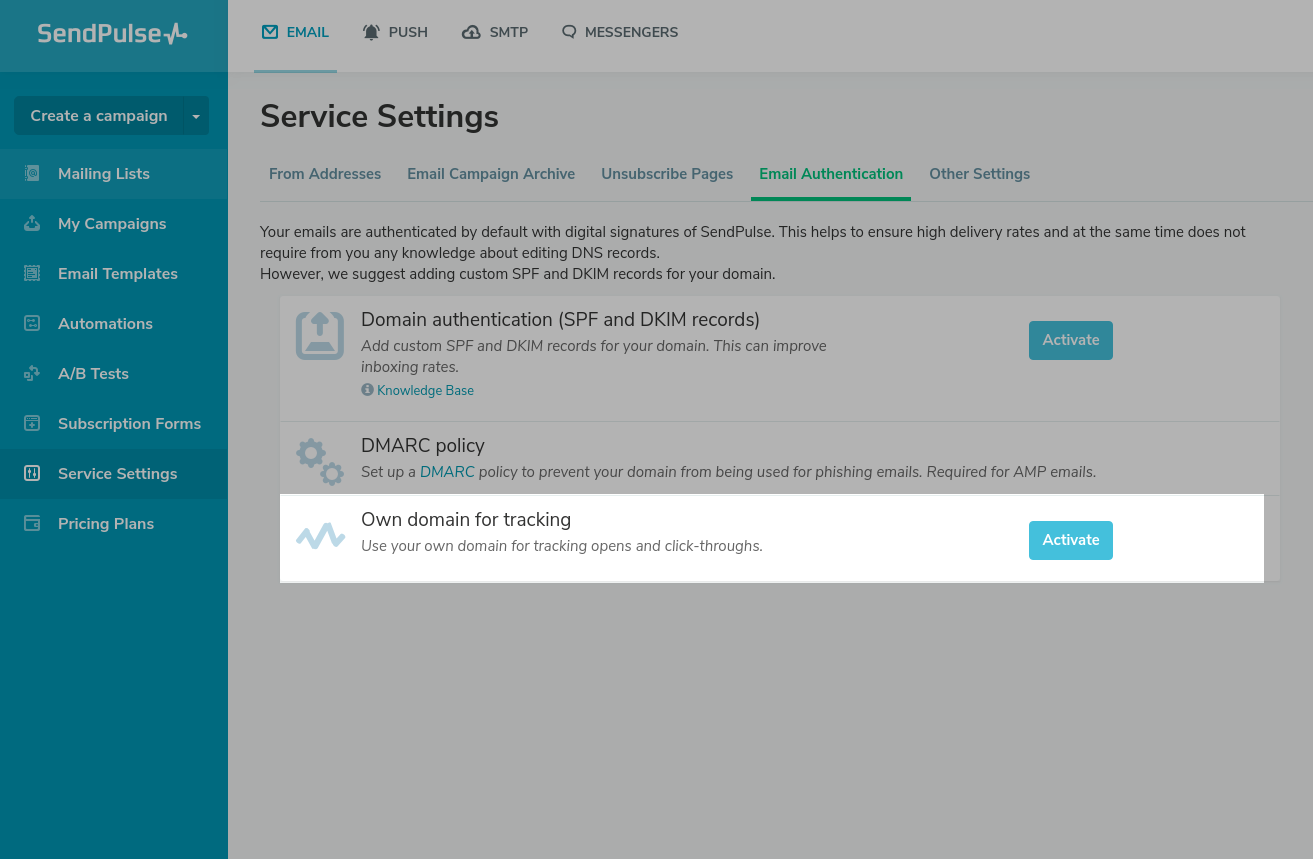
Вкажіть ім'я домену, для якого налаштовує запис CNAME.
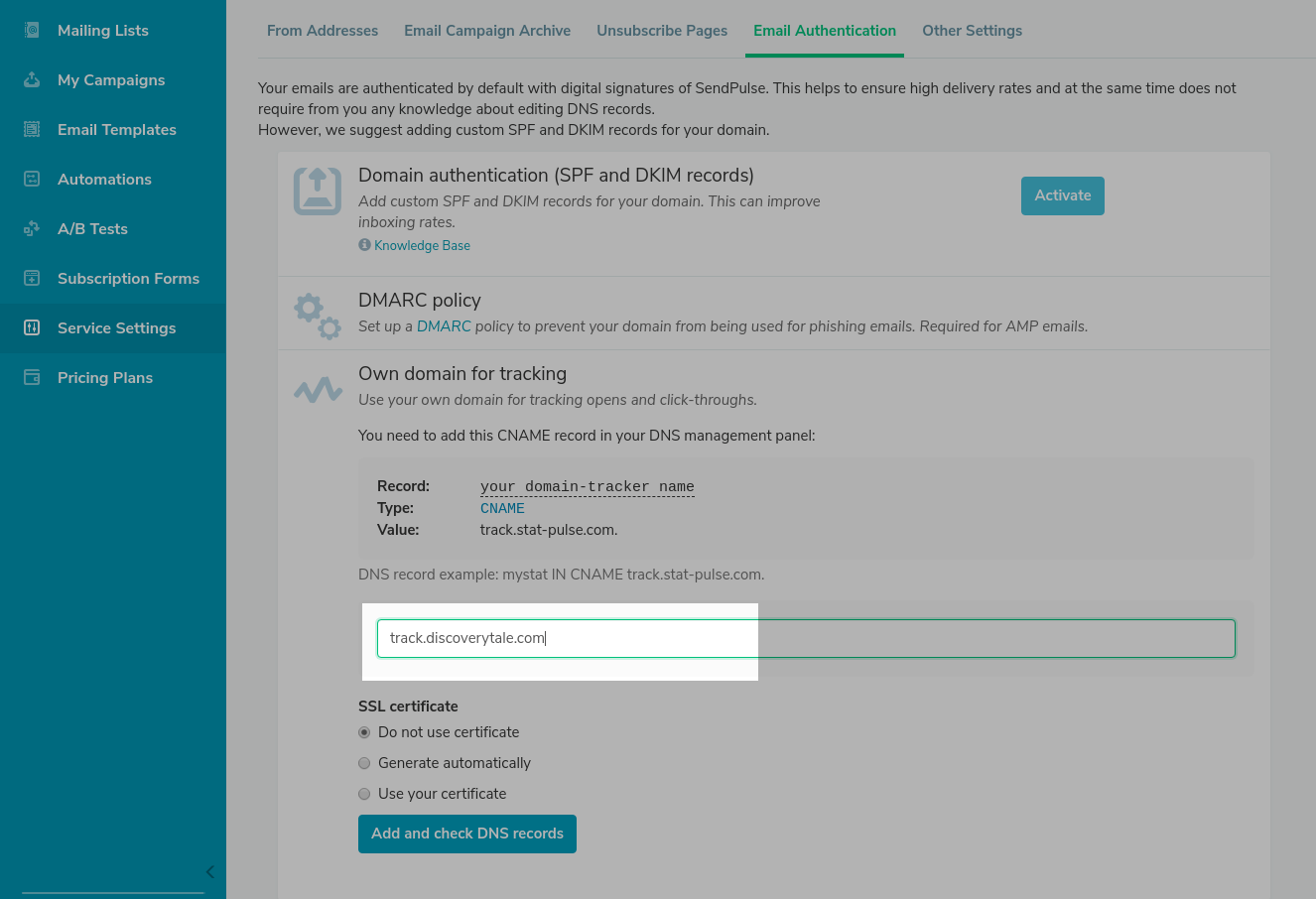
Виберіть опцію додавання сертифіката.
| Не використовувати сертифікат | Посилання відстеження будуть http://, без сертифіката. |
| Сгенерувати автоматично | на ваш домен для відстеження підставиться сертифікат від SendPulse, посилання будуть https:// |
| Використовувати свій сертифікат | Для додавання свого сертифіката заповніть інформацію в полях Тіло сертифіката, Приватний ключ та Сертифікат ланцюжка ЦА. |
SSL сертифікат забезпечує шифроване з'єднання між користувачем та сайтом.
Переходи за посиланнями, не захищені сертифікатом, позначаються в браузерах як ненадійні та підозрілі.
Переходи по https:// посиланням із сертифікатом, позначаються у браузері як надійні та в адресному рядку з'являється зелений замок захищеного з'єднання.
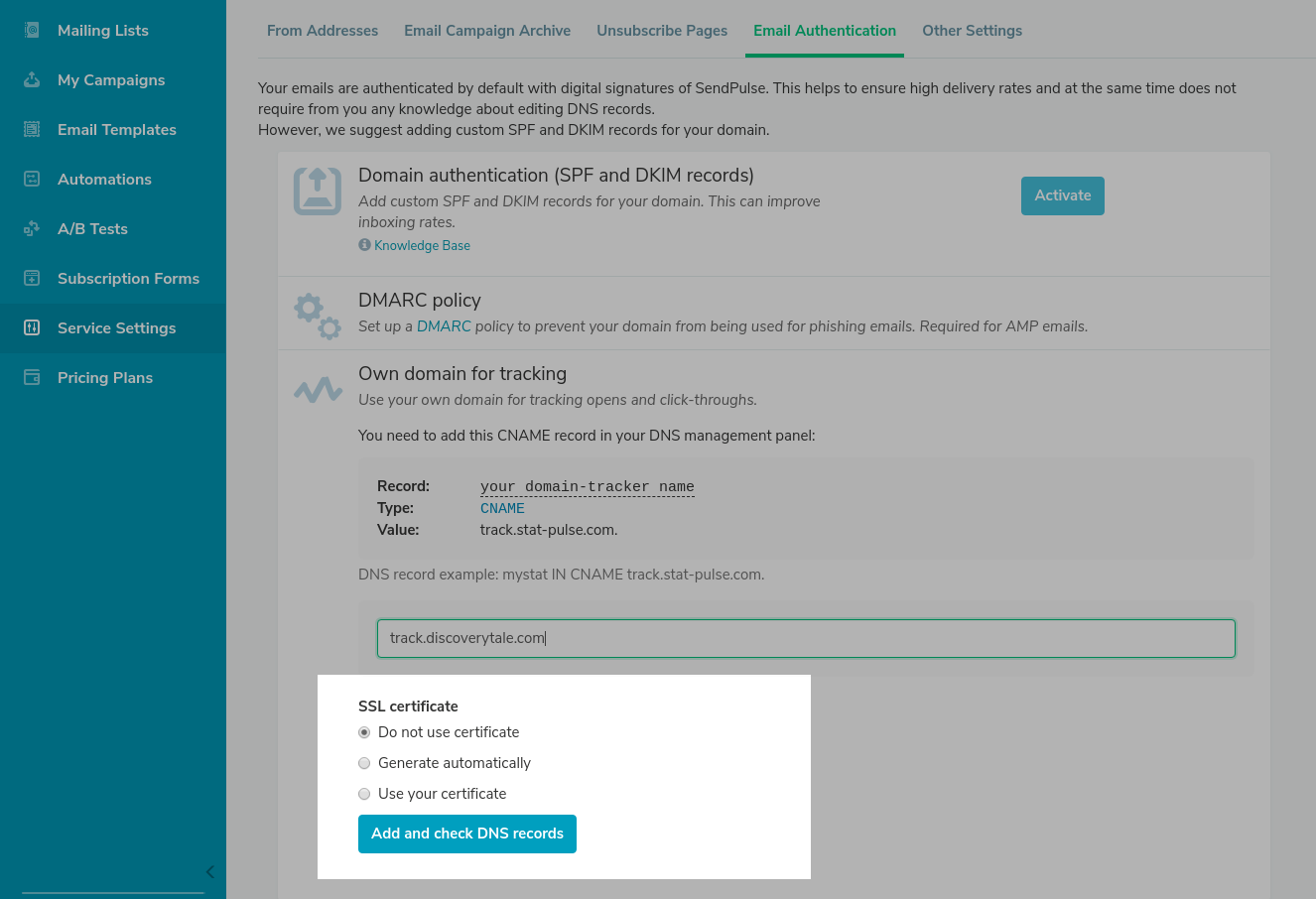
Потім натисніть Додати та перевірити запис DNS (Add and check DNS record).
Для додавання записів на ваш реєстратор доменів необхідно скопіювати значення з полів Запис (Record) та Значення (Value).
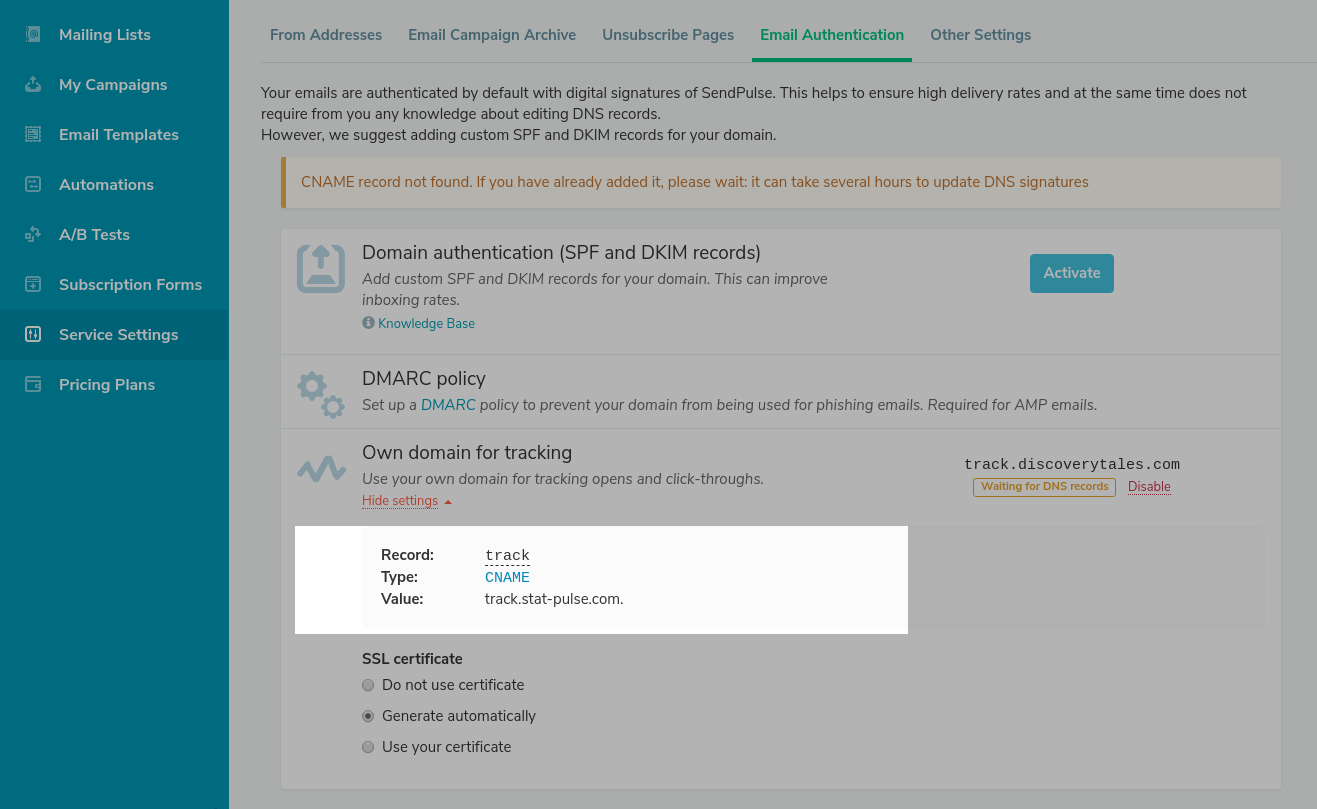
Додайте запис в DNS панелі вашого реєстратора
Для підключення домену вам потрібно додати запис CNAME на сайт реєстратора ваших налаштувань DNS.
Ви можете перевірити, де знаходяться налаштування вашого домену DNS за допомогою інструмента MxToolbox. Перейдіть за посиланням та вставте ваш домен. У списку виберіть SOA Lookup і натисніть кнопку.
Якщо ваш реєстратор не надає DNS-сервери за замовчуванням, можна підключити цю послугу окремо. Наприклад, з допомогою Cpanel.
У прикладі ми додамо запис CNAME в Cpanel.
Докладніше з налаштуванням запису CNAME у Cpanel можна ознайомитись у документації Cpanel.
На панелі керування доменом виберіть пункт Zone Editor.

Напроти вашого домену натисніть +CNAME record.

У полі Name введіть назву запису. У полі CNAME введіть значення запису, скопійоване з налаштувань SendPulse. Натисніть Add A CNAME Record.

Після додавання запису активація може тривати до 24 годин, залежно від роботи хостингу.
Перевірте статус запису
Перевірити наявність CNAME запису можна за допомогою того ж інструменту MxToolbox або Google Admin Toolbox. Перейдіть за посиланням та вставте ваш домен. У списку виберіть CNAME Lookup і натисніть кнопку.
Коли запис оновиться, статус домену для відстеження SendPulse зміниться на активну (Active).
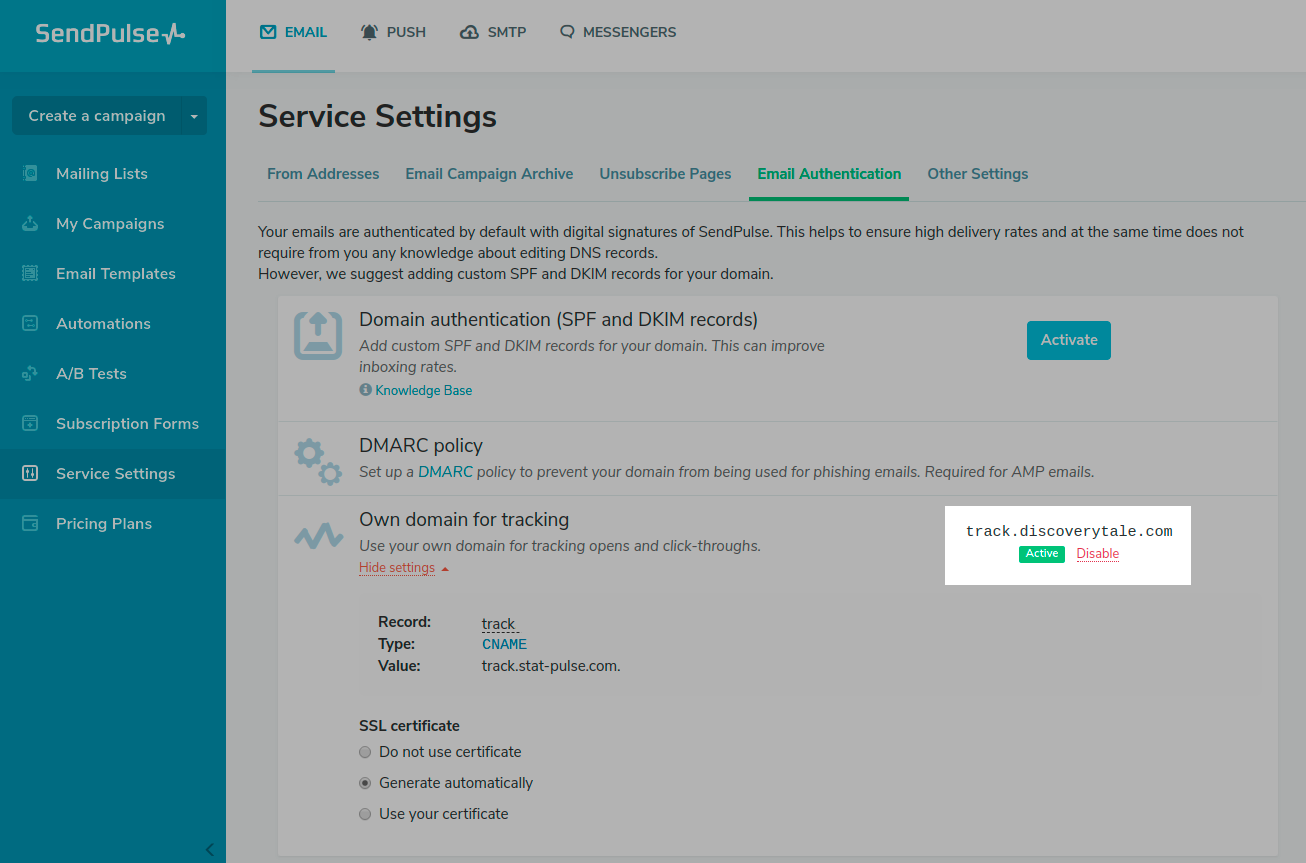
Тепер у всіх листах, надісланих з увімкненим відстеженням через ваш сервер, посилання та службові заголовки будуть використовувати цей домен замість службового домену SendPulse.
За прикладом запис CNAME додається і в інші сервіси реєстратори.
Читайте також:
Оновлено: 18.12.2023
або